新しい国に到着し、いざ探検しようという時に技術的な問題で足止めされることほど、イライラすることはありません。Yoho MobileのeSIMをインストールしたのに、スマートフォンが頑固にも「アクティベート中…」の画面から進まない。ご安心ください。これはよくある問題で、いくつかの簡単な解決策があります。
旅行の中でインターネット接続は最も簡単な部分であるべきです。だからこそ、Yoho Mobileは200以上の国と地域で利用できる柔軟でお手頃なeSIMプランを提供しています。このガイドでは、アクティベーションの問題を解決し、すぐにオンラインになるためのトラブルシューティング手順を順を追って説明します。
始める前に:クイックチェック
より詳しい修正方法に進む前に、まずは基本的な項目がカバーされているか確認しましょう。これらの事前チェックで、アクティベーション問題の大半は解決します。
- 安定したインターネット接続: eSIMプロファイルをネットワークからダウンロードしてアクティベートするには、お使いのデバイスに安定したWi-Fi接続が必要です。空港やホテルの公共Wi-Fiは不安定な場合があります。可能であれば、別の信頼できるWi-Fiネットワークに接続してみてください。
- デバイスの互換性: ほとんどの最新スマートフォンはeSIM技術に対応していますが、再確認することをお勧めします。お使いのデバイスが当社の公式eSIM対応デバイスリストに含まれていることをご確認ください。
- SIMロックフリーのスマートフォン: 別のプロバイダーのeSIMを使用するには、お使いのスマートフォンがキャリアロック解除(SIMロックフリー)されている必要があります。不明な場合は、スマートフォンを最初に購入したキャリアに連絡して、その状態を確認してください。
iOSとAndroid向けのステップバイステップ解決策
最初のチェックで問題が解決しない場合は、これらの簡単な手順を試してみてください。最初の手順から始め、問題が解決しない場合にのみ次の手順に進んでください。
1. 単純な再起動
決まり文句には理由があります。電源を入れ直すことは驚くほどの効果があります。完全な再起動は、スマートフォンのオペレーティングシステムやネットワークモジュールの一時的な不具合を解消し、アクティベーションの停止を解決することがよくあります。
- iPhoneの場合: 電源オフスライダが表示されるまで、サイドボタンといずれかの音量ボタンを長押しします。スライダをドラッグし、デバイスの電源が切れるまで30秒待ちます。その後、再度サイドボタンを長押しして電源を入れます。
- Androidの場合: 電源メニューが表示されるまで電源ボタンを長押しし、「再起動」をタップします。
2. 機内モードのオン・オフを切り替える
これは、スマートフォンに強制的に携帯電話ネットワークへの接続を再確立させる、より速い方法です。
スマートフォンの設定またはコントロールセンターに移動し、機内モードをオンにして約30秒待ち、その後オフにします。スマートフォンが再接続を試み、これによりアクティベーションが完了することがあります。
3. モバイル通信プランの設定を確認する
eSIMがアクティベートされても、設定が正しく構成されていないことがあります。手動で有効にする必要があるかもしれません。
- iPhone (iOS)の場合: 「設定」>「モバイル通信」>「モバイル通信プラン」に進みます。新しいYoho MobileのeSIM(最初は「ビジネス」や「旅行」などと表示されている場合があります)をタップします。**「この回線をオンにする」**のトグルが緑色になっていることを確認します。データ通信に使用したい場合は、「モバイルデータ通信」をタップしてYoho Mobileプランを選択します。
- Androidの場合: 手順は若干異なる場合がありますが、一般的には「設定」>「ネットワークとインターネット」>「SIM」に進みます。Yoho MobileのeSIMをタップし、有効になっていることを確認します。ここで通話、SMS、モバイルデータの優先設定も行えます。
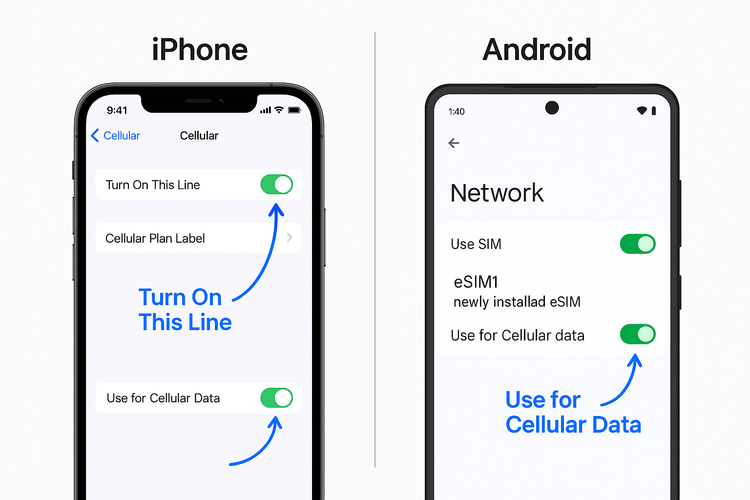
解決しないアクティベーション問題に対する高度なトラブルシューティング
eSIMがまだ「アクティベート中」と表示され、サービスが提供されない場合は、もう少し高度な手順を試す時です。
4. ネットワーク設定をリセット
これは、保存済みのWi-Fiネットワーク、Bluetoothデバイス、モバイル通信設定など、すべてのネットワーク関連構成をクリアする、より強力な修正方法です。根深い接続問題を解決することがよくあります。注意: 後でWi-Fiのパスワードを再入力する必要があります。
- iPhone (iOS)の場合: 「設定」>「一般」>「転送またはiPhoneをリセット」>「リセット」>「ネットワーク設定をリセット」に進みます。
- Androidの場合: 「設定」>「システム」>「リセット オプション」>「Wi-Fi、モバイル、Bluetooth をリセット」に進みます。
5. OSとキャリアのアップデートを確認する
デバイスメーカーやキャリアは、接続性を向上させ、バグを修正するためのアップデートを定期的にリリースしています。古いオペレーティングシステムが原因で、iPhoneのeSIMがアクティベート中の画面で止まることがあります。
- iOSのアップデートを確認: 「設定」>「一般」>「ソフトウェア・アップデート」。
- Androidのアップデートを確認: 「設定」>「システム」>「システム アップデート」。
- 詳細については、AppleまたはGoogleの公式サポートページをご覧ください。
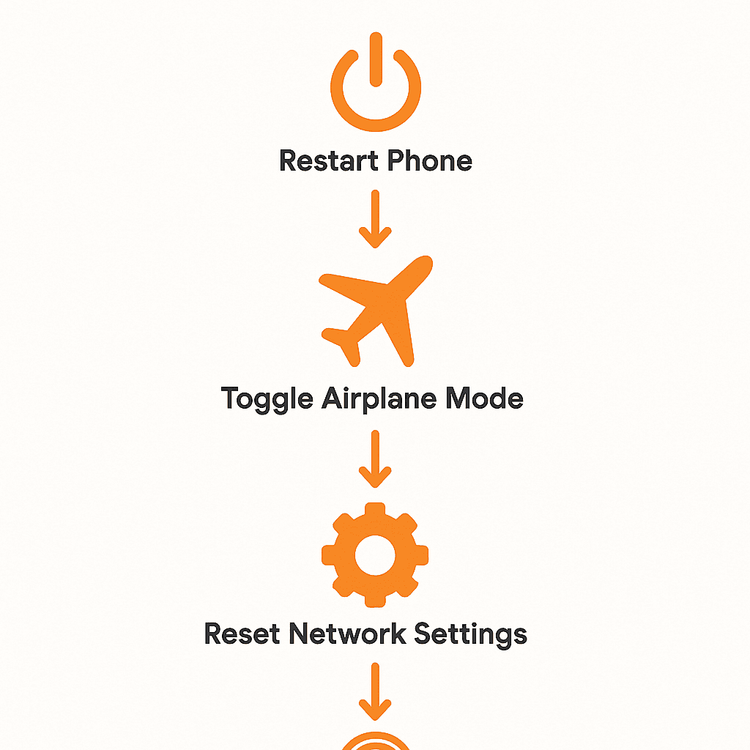
まだ解決しませんか?Yoho Mobileがお手伝いします
上記のすべての手順を試してもeSIMがアクティベートされない場合は、遠慮なく当社の専門サポートチームにお問い合わせください。24時間年中無休でお客様の接続をサポートします。プロセスを迅速に進めるために、注文番号をお手元にご用意ください。
そして、Yoho Careのようなサービスにより、たとえデータがなくなっても接続が途切れることがないよう、当社は尽力しています。お客様の安心が私たちの最優先事項です。すぐにサポートが必要な場合は、お問い合わせページをご覧ください。
よくある質問(FAQ)
Q1: eSIMのアクティベーションには通常どのくらいの時間がかかりますか?
A: 通常の状況下では、eSIMのアクティベーションはほぼ瞬時に完了します。プロファイルをインストールした後、1〜2分以内に現地のネットワークに接続されるはずです。eSIMのアクティベーションに時間がかかりすぎる(5〜10分以上)場合は、トラブルシューティングの手順を開始することをお勧めします。
Q2: 私のYoho MobileのeSIMがiPhoneで「アクティベート中」のまま進まないのはなぜですか?
A: これにはいくつかの理由が考えられます。セットアップ中のWi-Fi接続が不安定、一時的なソフトウェアの不具合、またはキャリア設定が古いなどです。最も一般的な解決策は、このガイドで詳述されているように、iPhoneを再起動し、ネットワーク設定をリセットすることです。また、当社の独自のiOSインストールプロセスに従っていることを確認してください。QRコードは不要で、購入後に「インストール」をタップするだけでシームレスなセットアップが可能です。
Q3: AndroidでeSIMがアクティベートされない場合、削除して再インストールしてもいいですか?
A: eSIMプロファイルを削除する前に、サポートに連絡することを強くお勧めします。セキュリティ上の理由から、ほとんどのeSIMのQRコードは一度しか使用できません。当社のサポートチームがお客様のプロファイルのステータスを確認し、必要に応じて正しい手順や新しいQRコードを提供します。詳細な手順については、当社のAndroidインストールガイドをご覧ください。
Q4: eSIMをアクティベートするにはWi-Fiが必要ですか?
A: はい、eSIMプロファイルをスマートフォンにダウンロードするには、安定したインターネット接続(Wi-Fiなど)が必要です。eSIMがアクティベートされ、携帯電話ネットワークに接続されれば、モバイルデータ通信のためにWi-Fiは不要になります。
Q5: eSIMはアクティブなのにインターネットに接続できない場合はどうすればいいですか?
A: これは別の問題で、通常はAPN設定やデータローミングがオフになっていることに関連しています。まず、スマートフォンのモバイル通信設定で、Yoho MobileのeSIMのデータローミングが有効になっていることを確認してください。それでも解決しない場合は、eSIMが接続されているのにインターネットに繋がらない問題を解決する方法に関する詳細なガイドをご覧ください。
まとめ
eSIMが「アクティベート中」の段階で止まってしまうのは一時的な問題かもしれませんが、深刻な問題であることは稀です。デバイスの再起動、設定の確認、ネットワーク構成のリセットといった簡単な手順に従うことで、ほとんどの場合、問題を解決できます。
Yoho Mobileでは、お客様が購入した瞬間からスムーズで手間のかからない接続体験を提供することに専念しています。接続の問題によるストレスなく旅行する準備ができたら、今すぐ当社の柔軟なeSIMプランをご覧ください。グローバルな旅行がいかに簡単になるかをご確認ください。
